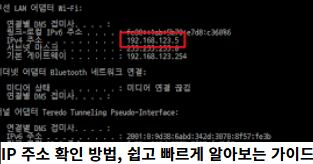이 글은 Windows에서 IP 주소를 확인하는 방법에 대해 자세히 설명합니다. 명령 프롬프트, 네트워크 설정, 제어판 등을 통해 IPv4와 IPv6 주소를 확인하는 방법과 공인 IP 확인 방법을 간단하게 안내합니다.
📌 IP 주소란 무엇인가?
IP 주소(Internet Protocol Address)는 네트워크에 연결된 장치를 식별하는 고유한 번호입니다. 이 주소는 인터넷 통신에서 중요한 역할을 하며, 사설 IP와 공인 IP로 나뉩니다.
💻 Windows에서 IP 주소 확인하는 방법
명령 프롬프트를 통한 확인 방법
모든 Windows 버전에서 사용할 수 있는 기본 방법입니다.
**"윈도우 키 + R"**을 눌러 실행 창을 엽니다.
**"cmd"**를 입력하고 Enter를 누릅니다.
명령 프롬프트 창에서 **"ipconfig"**를 입력하고 Enter를 누릅니다.
IPv4 주소 항목에서 장치의 IP 주소를 확인할 수 있습니다.
네트워크 설정을 통한 확인 방법 (Windows 10 및 11)
GUI 환경에서 쉽게 IP 주소를 찾는 방법입니다.
Windows 검색 창에 **"네트워크 및 인터넷 설정"**을 입력하고 선택합니다.
"상태" 또는 **"이더넷"**을 선택하고 연결된 네트워크를 클릭합니다.
"하드웨어 속성" 또는 **"네트워크 속성"**에서 IPv4 주소를 확인합니다.
제어판을 통한 확인 방법
명령어 입력 없이 제어판으로 확인하는 방법입니다.
Windows 검색창에 **"제어판"**을 입력하고 실행합니다.
**"네트워크 및 공유 센터"**를 선택합니다.
**"어댑터 설정 변경"**을 클릭하고 사용 중인 네트워크 어댑터를 우클릭합니다.
"상태" → "세부정보" 버튼을 클릭하면 IP 주소가 표시됩니다.
Wi-Fi 연결 시 IP 주소 확인 방법
무선 네트워크 환경에서도 쉽게 확인할 수 있습니다.
Windows 검색 창에 **"설정"**을 입력하고 실행합니다.
"네트워크 및 인터넷" → "Wi-Fi" 메뉴를 선택합니다.
연결된 Wi-Fi 네트워크를 클릭하고 **"속성"**에서 IPv4 주소를 확인합니다.
공인 IP 주소 확인 방법
공인 IP는 인터넷 서비스 제공업체(ISP)에서 할당한 외부 네트워크 주소입니다.
웹 브라우저를 열고 **"내 IP 확인"**을 검색합니다.
다양한 웹사이트에서 현재 사용 중인 공인 IP를 바로 확인할 수 있습니다.
IPv4와 IPv6의 차이
IPv4: 32비트 형식으로 192.168.x.x와 같은 형태입니다. 주로 가정과 회사의 로컬 네트워크에서 사용됩니다.
IPv6: 128비트 형식으로 2001:0db8:85a3:0000:0000:8a2e:0370:7334와 같이 구성됩니다. 더 많은 장치를 연결할 수 있는 확장된 형식입니다.
⚠️ 주의 사항
VPN이나 프록시 서버를 사용하는 경우, 실제 IP 주소가 아닌 가상 IP가 표시될 수 있습니다.
사설 IP는 내부 네트워크에서만 유효하며, 외부 인터넷과 직접 연결되지 않습니다.
💡 결론: 상황에 맞는 방법을 선택하세요!
IP 주소를 확인하는 방법은 다양하지만, 상황에 따라 가장 편리한 방법을 선택하면 됩니다. 명령 프롬프트, 제어판, 네트워크 설정, 웹사이트 등을 통해 쉽게 확인할 수 있습니다.
IP 주소를 정확히 파악하면 네트워크 문제 해결과 보안 강화를 더욱 효율적으로 관리할 수 있습니다.